|
<< Click to Display Table of Contents >> Archivierung und PC-Präsentation |
  
|
|
<< Click to Display Table of Contents >> Archivierung und PC-Präsentation |
  
|
In einer umfangreichen und effektvollen Präsentation steckt oftmals einiges an Zeit, Arbeit und Mühe. Es ist ärgerlich, wenn diese Arbeit verloren geht. Ist Ihre Präsentation vollendet und bereit für die Vorführung, finden Sie mit dem Assistenten Projekt archivieren, schützen und weitergeben die Möglichkeit
•die Präsentation und alle verwendeten Dateien zu sichern
•die Präsentation zum Abspielen auf einem anderen PC zu exportieren
•eine CD/DVD mit der Datensicherung oder der PC-Präsentation zu brennen
Mit einer Archivierung können Sie sicher sein, dass alle verwendeten Daten (Bilder, Musik, Videos) wirklich zusammen an einem Ort sind. Ein archiviertes Projekt enthält nur noch relative Dateipfade und kann dadurch beliebig auf Ihrem PC verschoben werden, ohne Gefahr zu laufen, dass Bilder nicht gefunden werden. Die Archivierungsfunktion hilft Ihnen somit auch, wenn Sie mit einem begonnenen Projekt von einem Rechner auf einen anderen umziehen möchten.
|
Es kommt beim Öffnen alter Projekte manchmal dazu, dass Bilder nicht mehr angezeigt werden. |
Ein Projekt besteht aus verschiedenen Dateien. Hierzu zählen Bilder, Videos und Musikstücke. All diese Daten befinden sich auf Ihrer Festplatte oder anderen Speichermedien, die Sie an Ihren Rechner angeschlossen haben. Im ads-Projekt werden die Bilder, Videos und Musiktitel nicht noch einmal gespeichert. Das Programm merkt sich nur den Ort, an dem die Dateien zu finden sind und spart somit Speicherplatz.
Wenn Sie alle Dateien, die zu Ihrem Projekt gehören, in einem Verzeichnis speichern wollen, dann hilft Ihnen dabei der Assistent Projekt archivieren, schützen und weitergeben. Sollen das archivierte Projekt auch direkt abspielbar sein, kann ein Player mitarchiviert werden.
Der Assistent hilft Ihnen, Ihre Projekte mit allen Daten auf CD/DVD zu brennen oder auf der Festplatte oder USB-Stick zu archivieren.
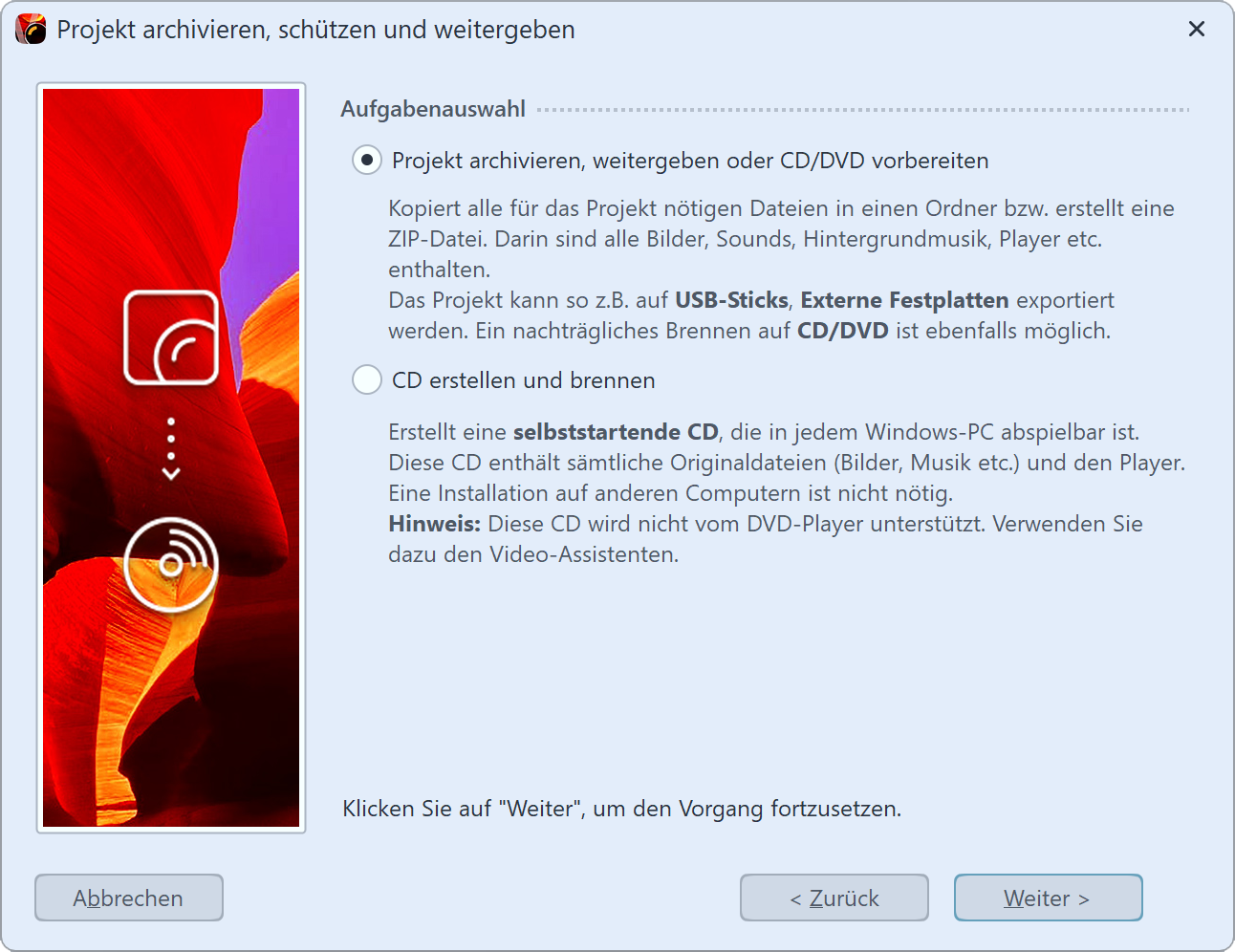 Aufgabenauswahl 1. Assistent aufrufenUnter Assistenten finden Sie den Assistent Projekt archivieren, schützen und weitergeben. Klicken Sie nach der Einleitung auf Weiter. Es erwarten Sie nun zwei Optionen: |
1. Projekt archivieren, weitergeben oder CD/DVD vorbereiten
Sie können hier ein Verzeichnis oder eine Zip-Datei aus Ihrem Projekt erstellen. Ideal ist diese Speichermethode zum Archivieren ihrer Projekte, zur Weitergabe über virtuelle Dateispeicher, Festplatten oder USB-Sticks.
2. CD erstellen und brennen
Erstellen Sie eine CD, die beim Einlegen in das Laufwerk selbst startet. Die Programm-Software muss dazu nicht auf dem Rechner installiert sein, in dem die CD eingelegt werden soll.
Wählen Sie eine Option aus und klicken Sie auf Weiter.
Option 1: Projekt archivieren 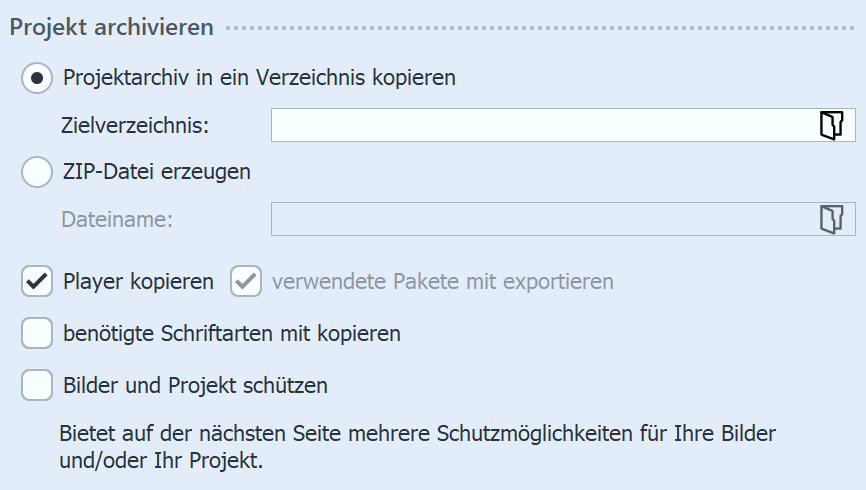 Projekt archivieren Diese Option ermöglicht Ihnen das Speichern aller Daten (ads-Datei, Bilder, Musik, Videos) in einem gemeinsamen Verzeichnis, so lässt sich das Projekt optimal archivieren. Das fertige Verzeichnis können Sie dann z.B. auf einem USB-Stick oder auf einer externen Festplatte speichern. Geben Sie unter Zielverzeichnis an, wo die Daten gespeichert werden sollen. |
Wenn Sie gleich ein Zip-Verzeichnis erzeugen möchten, aktivieren Sie die entsprechende Option. Wenn Sie die Option aktiviert haben, klicken Sie im Feld Dateiname auf das kleine Ordnersymbol. Wählen Sie dann einen Speicherort aus und geben Sie einen Dateinamen ein.
Den Player und die verwendeten Pakete sollten Sie kopieren, um die Präsentation auf Rechnern abspielen zu können, auf denen AquaSoft Vision oder Stages nicht installiert ist. Ohne diesen Player können Sie die Präsentation dort sonst nicht abspielen. Ohne Pakete könnten einige Effekte nicht richtig funktionieren sowie programmeigene Dateien bzw. Elemente aus Erweiterungspaketen nicht angezeigt werden. Klicken Sie auf Weiter und der gewünschte Vorgang wird gestartet.
Bei einer Archivierung nur für den eigenen Rechner, auf dem AquaSoft Vision oder Stages installiert ist, müssen der Player und die verwendeten Pakete nicht mit archiviert werden, da hier immer auf die Programmressourcen zugegriffen werden kann.
Benötigte Schriftarten kopieren - Falls Sie besondere Schriftarten verwendet haben, die auf anderen PCs möglicherweise nicht vorhanden sind, können Sie die im Projekt verwendeten Schriftarten kopieren, sodass diese später problemlos auch auf anderen Rechnern abgespielt werden.
Bilder und Projekt schützen - Möchten Sie das Projekt weitergeben, aber nicht den Zugriff auf Ihre Bilder gestatten, so können Sie Ihre Bilder verschlüsseln.
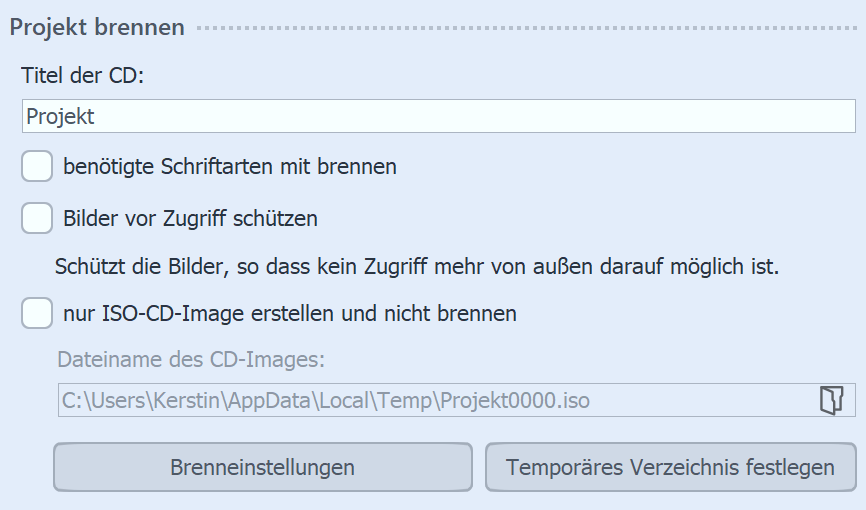 CD erstellen und brennen Geben Sie einen Titel für die CD/DVD an. Dieser Titel wird als Name der CD/DVD verwendet. Sollten Sie Schriftarten verwendet haben, bei denen Sie nicht sicher sind, dass diese auf anderen PCs installiert sind, so können Sie diese mit auf die CD/DVD brennen. Bilder vor Zugriff schützen - Möchten Sie das Projekt weitergeben, aber nicht den Zugriff auf Ihre Bilder gestatten, so können Sie Ihre Bilder schützen lassen. Bitte beachten Sie die Hinweise im vorigen Abschnitt. Wollen Sie nur ein ISO-Image erstellen, so wählen Sie diese Option. Das Projekt wird bei diesem Schritt nicht gebrannt. |
|
Wenn Sie ein bereits exportiertes Projekt bearbeiten und dabei Dateien ändern (Bilder, Sounds, Videos, Schriftarten), dann muss das Projekt nicht nur gespeichert, sondern erneut exportiert werden, besonders wenn Sie es von einem externen Speichermedium abspielen wollen. Nur dann ist gewährleistet, dass alle neu verwendeten Ressourcen auch am Archivierungsziel vorhanden sind. |